Manuell justering av skrivehodet
Feil under installering av skrivehodet kan føre til farge- og linjeforskyvinger. Justering av skrivehodet forbedrer utskriftsresultatene.
Skrivehodets posisjon kan justeres enten automatisk eller manuelt.
Denne seksjonen beskriver hvordan du justerer skrivehodet manuelt.
 Justering av skrivehodet (Print Head Alignment)
Justering av skrivehodet (Print Head Alignment)
Kontroller at skriveren er slått på, og klikk deretter på Egendefinerte innstillinger (Custom Settings)
Dialogboksen for Egendefinerte innstillinger (Custom Settings) vises.
Angi manuell justering
Velg Juster hoder manuelt (Align heads manually).
Lagre innstillingene
Klikk på OK. Klikk på OK når det vises en bekreftelsesmelding.
Klikk på Justering av skrivehodet (Print Head Alignment)
Dialogboksen for Justering av skrivehodet (Print Head Alignment) vises.
Legg papir i skriveren
Legg to vanlige ark i A4- eller Letter-størrelse i bakskuffen.
Kjør justering av skrivehodet
Klikk på Utfør (Start). Utfør de nødvendige operasjonene ved å følge instruksjonene i meldingen.
 Viktig!
Viktig!- Dekselet må ikke åpnes mens utskriften pågår. Utskriften vil ellers stoppe.
Kontroller utskriftsmønstrene
Angi nummeret til utskriftsmønsteret med minst fremtredende streker eller striper i hvert inntastingsfelt.
Du kan også føre tallene automatisk inn i inntastingsfeltene ved å klikke på det gjeldende mønsteret i forhåndsvisningen.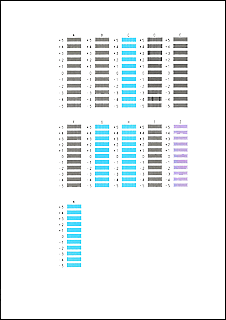
Når du har fullført oppføringene, klikker du på OK.
 Merk
Merk- Hvis mønstrene ikke er ensartede, velg mønsteret med minst fremtredende loddrette streker.
(A) Mindre fremtredende loddrette streker
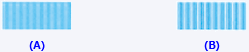
(B) Mer fremtredende loddrette streker - Hvis mønstrene ikke er ensartede, velg mønsteret med minst fremtredende vannrette striper.
(A) Mindre framtredende vannrette striper

(B) Mer framtredende vannrette striper
- Hvis mønstrene ikke er ensartede, velg mønsteret med minst fremtredende loddrette streker.
Kontroller meldingens innhold, og klikk på OK
Det andre arket av skrivehodets justeringsmønstre skrives ut.
 Viktig!
Viktig!- Dekselet må ikke åpnes mens utskriften pågår. Utskriften vil ellers stoppe.
Kontroller utskriftsmønstrene
Fyll ut hvert inntastingsfelt med nummeret til utskriftsmønsteret som har minst fremtredende striper.
Du kan også føre tallene automatisk inn i inntastingsfeltene ved å klikke på det gjeldende mønsteret i forhåndsvisningen.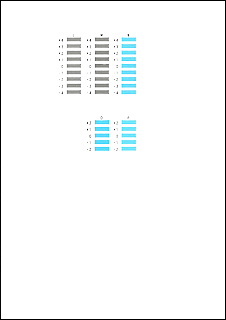
Når du har fullført oppføringene, klikker du på OK.
 Merk
Merk- Hvis mønstrene ikke er ensartede, velg mønsteret med minst fremtredende vannrette striper.
(A) Mindre framtredende vannrette striper

(B) Mer framtredende vannrette striper
- Hvis mønstrene ikke er ensartede, velg mønsteret med minst fremtredende vannrette striper.
Fullfør justeringen av skrivehodet.
Klikk på OK.
Justeringen av skrivehodeposisjonen er fullført.
 Merk
Merk
- Klikk på Skriv ut justeringsverdi (Print Alignment Value) i dialogboksen Justering av skrivehodet (Print Head Alignment) for å skrive ut og kontrollere de gjeldende innstillingene.

